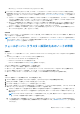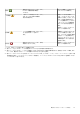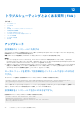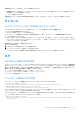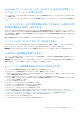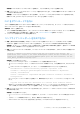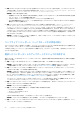Users Guide
Table Of Contents
- Dell EMC OpenManage Integration with Microsoft Windows Admin Centerバージョン2.1 ユーザーズ ガイド
- 目次
- Overview of OpenManage Integration with Microsoft Windows Admin Center
- OpenManage Integration with Microsoft Windows Admin Centerをお使いになる前に
- Dell EMC OpenManage Integration with Microsoft Windows Admin Centerに必要なポート
- Dell EMC PowerEdgeサーバーの管理
- フェールオーバー クラスター、Azure Stack HCI、Windows Server HCIクラスターの管理
- HCIおよびフェールオーバー クラスターのPowerEdgeサーバーおよびノードのiDRACの詳細の表示
- OpenManage Integration拡張機能による、PowerEdgeサーバー、およびWindows Server HCIクラスター、Azure Stack HCIクラスター、フェールオーバー クラスターのノードのアップデート
- Azure Stack HCIクラスターの統合された展開とアップデート
- OpenManage Integrationスナップインを使用した、Azure Stack HCIクラスター向けのフル スタック クラスター対応アップデート
- クラスターまたは個別のノードのCPUコアを管理する
- 既存のクラスターへのノードの追加
- トラブルシューティングとよくある質問(FAQ)
- Dell EMC PowerEdgeサーバーの世代の特定
- Dell EMC へのお問い合わせ
- 用語集
- 付録
c. [ライセンスの可用性]の[チェック]をクリックして、新しいノードとクラスター ノードに「OMIWAC Premium License
for PowerEdge」がインストールされているかどうかを確認します。
アップデート コンプライアンスに移行する前に、推奨事項チェックから検討される新しいノードとクラスター ノードに
OMIWAC プレミアム ライセンスがインストール済みであることを確認します。
5. 推奨事項およびライセンスの可用性のチェックが正常に完了したら、[次へ:コンプライアンスのアップデート]をクリックし
て、新しいノードとクラスター ノードのファームウェア、BIOS、およびドライバー コンプライアンスを確認します。「クラス
ターの拡張」を使用して、新しいノードのみのファームウェア、BIOS、ドライバー、システム管理アプリケーションをアップ
デートすることができます。新しいノードとクラスター ノードの両方のコンプライアンス レポートを生成するには、次の手順
を実行します。
a. カタログ ファイルをダウンロードするいずれかの方法を選択します。
● [オンライン エンタープライズ]カタログ:PowerEdge サーバーのカタログを dell.com から自動的にダウンロードしま
す。オンライン カタログは、デフォルトで選択されています。
● [オンライン - MX]カタログ:PowerEdge MX モジュラー用の検証済みバージョンのコンポーネントが含まれています。
オンライン カタログのサポートには、Windows Admin Center ゲートウェイから直接インターネット接続が必要です。カ
タログの全体的なダウンロード時間は、ネットワーク帯域幅とアップデート対象のコンポーネントの数によって異なり
ます。
メモ: プロキシ設定を使用したインターネットへのアクセスはサポートされていません。
● [オフライン]カタログ:CIFS の場所に構成された DRM カタログを使用します。
OMIMSWAC がインターネットに接続されている場合でもされていない場合でも、オフライン - Dell EMC Repository
Manager カタログを選択して、コンプライアンス レポートを生成することができます。インターネットを使用できない
場合、またはカスタマイズされた DRM カタログを使用する場合は、このオプションを使用できます。インターネットが
使用できない場合は、オフライン カタログを使用する前に、[設定]ページに、DSU および IS 設定が構成されているこ
とを確認します。
○ オフライン カタログを使用するには、[DRM 設定]を選択して、DRM カタログとともに CIFS 共有パスが設定されて
いることを確認します。DRM カタログを作成するには、技術に関する記事を参照してください。
終了したら、[コンプライアンスのチェック]をクリックします。
b. [コンプライアンスの結果]には、クラスター ノードと新しいノードのコンプライアンスのサマリーが表示されます。[詳細
の表示]をクリックしてコンプライアンス レポートを表示するか、[エクスポート]をクリックして CSV 形式でレポートを
エクスポートします。コンプライアンス レポートの詳細については、コンプライアンス レポートの表示 、p. 25 を参照して
ください。
● クラスター ノードが非準拠である場合は、クラスター内に新しいノードを追加する前に、クラスター ノードが準拠して
いるようにしてください。クラスター ノードをアップデートするには、ウィザードを終了し、クラスター対応アップデ
ート方法を使用してクラスター アップデートの[アップデート]タブに移動します。
● 新しいノードが非準拠である場合は、[コンプライアンス結果]の[詳細の表示]をクリックして非準拠コンポーネント
を確認し、[完了]をクリックして新しいノード コンポーネントをアップデートして、クラスター拡張の準備ができた
状態にします。アップデート ステータスを表示するには、[アップデート進行中 - 詳細の表示]をクリックします。
● クラスター ノードと新しいノードの両方が準拠している場合は、[終了]をクリックして、Microsoft 推奨の手順に従っ
てクラスターにノードを追加します。
次の手順
新しいノードとクラスター ノードの両方がアップデートされた後、Windows 管理センターのワークフローに移動して、既存のクラ
スターに新しいノードを追加します。
メモ: クラスターにノードを追加する前に、クラスター ノードと同じ新しいノードにホスト OS ネットワークを構成するよう
にしてください。
推奨事項の表示チェック
推奨事項の全体のステータスは、個々のノードのステータスを統合したビューです。[詳細の表示]をクリックすると、各ノード
の推奨事項が表示されます。次の表は、推奨事項の全体のステータスと個々のノードのステータスの詳細を示しています。
推
奨事項の全体のステータス
個々のノードのステータス ライセンスのチェックに進む
ことができる
備考
42 既存のクラスターへのノードの追加